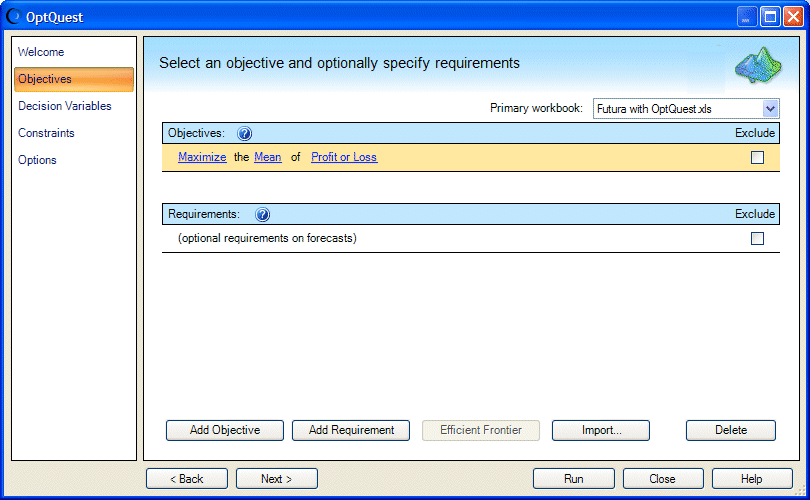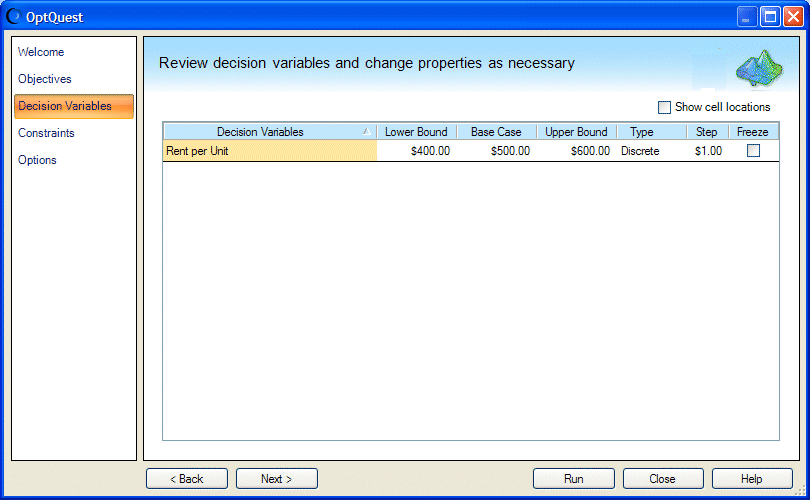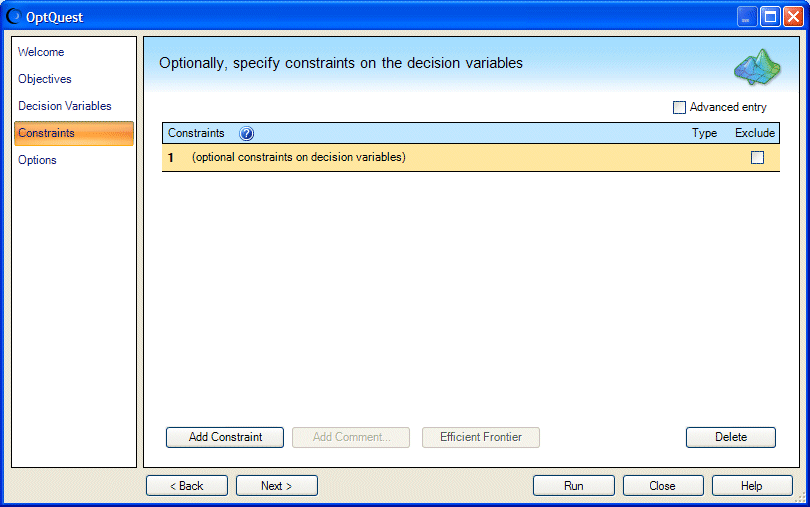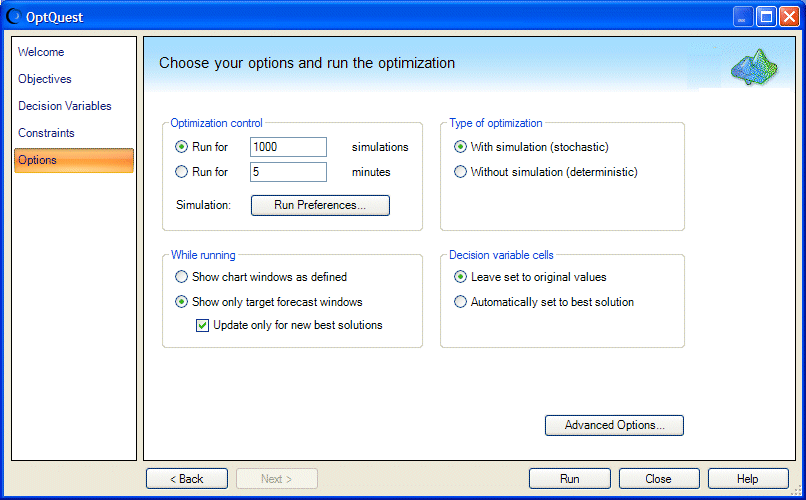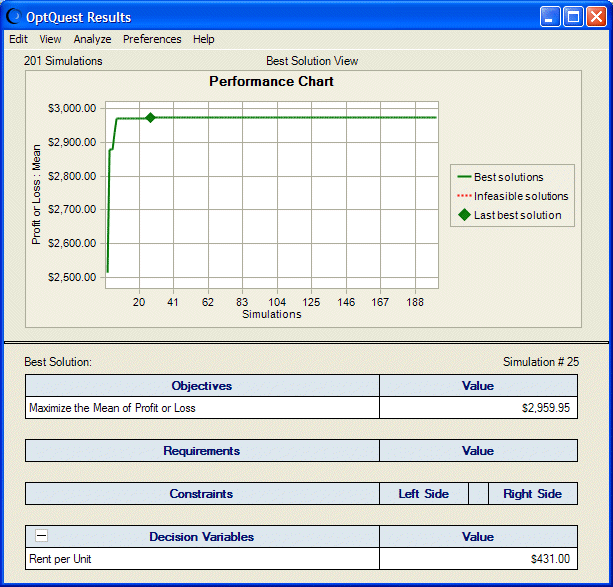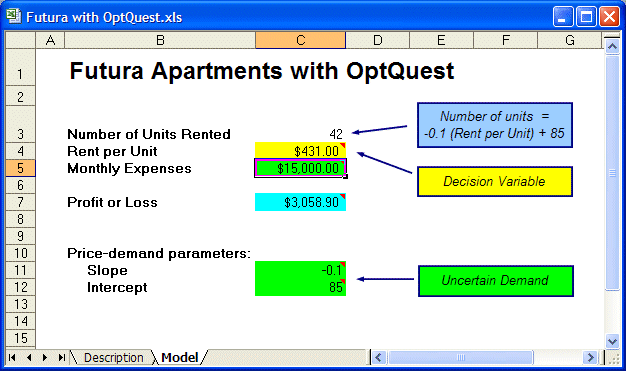Utilice los pasos siguientes para iniciar OptQuest y optimizar el modelo de Futura Apartments.
Utilice los pasos siguientes para iniciar OptQuest y optimizar el modelo de Futura Apartments.
Para iniciar OptQuest, seleccione Ejecutar y, a continuación, OptQuest, o haga clic en
 .
.Se inicia el asistente de OptQuest.
Si es la primera vez que ejecuta OptQuest, se abrirá el panel Bienvenido de OptQuest. De lo contrario, se abre el panel Objetivos.
Opcional: si se abre el panel Bienvenido, haga clic en Siguiente.
Se abrirá el panel Objetivos (Ilustración 13).
El objetivo de este ejemplo es maximizar la media de la previsión de ganancias o pérdidas.
Para definir un objetivo, haga clic en Agregar objetivo. (Para este ejemplo, el objetivo ya se ha agregado.) Se muestra un objetivo predeterminado en la lista Objetivos:
Maximize the Mean of Profit or Loss
Éste es el objetivo deseado, por lo que no es necesario realizar más ediciones.
Haga clic en Siguiente para continuar.
Se abrirá el panel Variables de decisión, como se muestra en Ilustración 14.
El panel Variables de decisión muestra una variable de decisión, Rent Per Unit.
El límite inferior de la variable es 400, el límite superior es 600 y el caso base es 500 (valor actual de la hoja de trabajo). El tipo de variable mostrado es Discreta. Puesto que no se ha seleccionado Congelar, esta variable de decisión se incluirá en la simulación de OptQuest.
Haga clic en Siguiente para continuar.
Se abrirá el panel Restricciones, como se muestra en Ilustración 15.
Este ejemplo no tiene ninguna restricción en las variables de decisión, así que no agregue nada aquí.
Establezca OptQuest para que se ejecute para 1000 simulaciones, valor predeterminado.
Haga clic en Ejecutar en el panel Opciones.
OptQuest sistemáticamente busca entre el conjunto de soluciones factibles las que mejoran el valor medio de la previsión de ganancias o pérdidas.
En poco tiempo, OptQuest encuentra la mejor solución y muestra la ventana Resultados de OptQuest (Ilustración 17).
En el gráfico de rendimiento se muestran soluciones calculadas por OptQuest. Los resultados numéricos se muestran en la tabla situada bajo el gráfico. Para esta optimización, la mejor solución se encontró en la simulación 25. El alquiler óptimo de 431 dólares por unidad produjo un beneficio medio esperado máximo de 2.959,95 dólares.
Como ha solicitado en el panel Opciones, se muestra un gráfico de previsión para la mejor solución. Si selecciona Ver, Estadísticas en la barra de menús del gráfico de previsión, puede ver que la media de la distribución de previsión mostrada es igual al beneficio medio esperado máximo mostrado en la ventana Resultados de OptQuest (2.959,95 dólares).
Seleccione Editar y, a continuación, Copiar mejor solución en hoja de cálculo en la barra de menús de la ventana Resultados de OptQuest.
Si mira el libro de Futura with OptQuest, puede ver que la celda C4, la variable de decisión, ahora está establecida en el valor Rent per Unit que calculó OptQuest, 431 dólares. La hoja de cálculo contiene cálculos deterministas basados en el valor óptimo de la variable de decisión. Puesto que las celdas C3 y C7 contienen fórmulas que incluyen C4, los valores de dichas celdas también han cambiado, como se muestra en Ilustración 18. Ahora, tiene que alquilar 42 unidades a 431 dólares cada una para obtener un beneficio máximo de unos 3.059 dólares.
Al ejecutar una optimización, los valores del asistente se guardan automáticamente en el libro. Para obtener más información, consulte Almacenamiento de modelos y valores de optimización. |